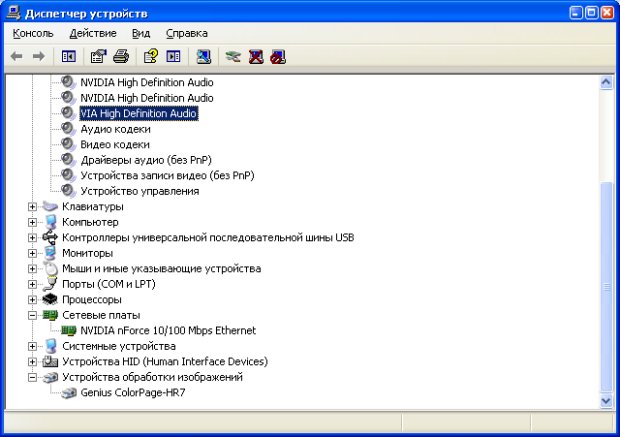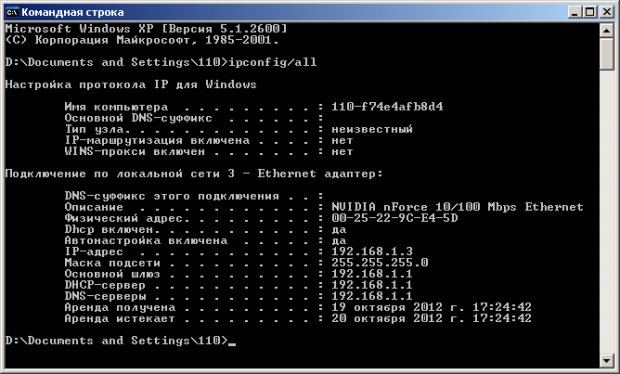Оборудование для локальных сетей
Сетевое оборудование
Ниже мы вкратце познакомимся с основным сетевым оборудованием для локальной сети.
Сетевая карта
Сетевые карты отвечают за передачу информации между ПК в сети. Каждая карта имеет свой индивидуальный Mac-адрес.
MAC-адрес сетевой карты - это уникальный идентификатор, предоставленный ей изготовителем. В сетях Ethernet он позволяет идентифицировать каждый узел сети и доставлять данные только этому узлу.
Основные характеристики:
- установленная микросхема контроллера (микрочип);
- разрядность – имеются 32- и 64-битные сетевые карты (определяется микрочипом);
- скорость передачи – от 10 до 1000 Мбит/с;
- разъем под тип подключаемого кабеля (коаксиальный, витая пара, волоконно-оптический кабель) – рис. 1.8.
Концентратор (хаб) и коммутатор (свитч)
Концентратор (хаб) используется, если в сети участвует больше 2 компьютеров. К нему сходятся все сетевые кабели витой пары в топологии звезда. Сигнал хаба получают все ПК сети, а не только та сетевая карта, которой адресован пакет данных. В настоящее время концентраторы сняты с производства и встречаются редко. Внешне свитч или коммутатор (Switch) практически не отличается от Hub, но коммутатор (Switch) - более интеллектуальное устройство, где есть свой процессор, внутренняя шина и буферная память. Если концентратор просто передает пакеты от одного порта ко всем остальным, то Switch анализирует Mac адреса, откуда и куда отправлен пакет информации и соединяет только эти компьютеры, в то время как остальные каналы остаются свободными. Это позволяет намного увеличить производительность сети, так как уменьшает количество паразитного трафика и обеспечивает большую фактическую скорость передачи данных, особенно в сетях с большим количеством пользователей – рис. 1.9.
Итак, концентратор обозначается значком  и его основная функция - это повторение сигналов, поступающих на один из его портов, на всех остальных портах (Ethernet).
и его основная функция - это повторение сигналов, поступающих на один из его портов, на всех остальных портах (Ethernet).
Сетевой коммутатор, или свитч, обозначается значком  и в отличие от концентратора, который распространяет трафик от одного подключенного устройства ко всем остальным, коммутатор передает данные только непосредственно получателю. Это повышает производительность и безопасность сети, избавляя остальные сегменты сети от необходимости (и возможности) обрабатывать данные, которые им не предназначались.
и в отличие от концентратора, который распространяет трафик от одного подключенного устройства ко всем остальным, коммутатор передает данные только непосредственно получателю. Это повышает производительность и безопасность сети, избавляя остальные сегменты сети от необходимости (и возможности) обрабатывать данные, которые им не предназначались.
Давайте рассмотрим принцип работы коммутатора более детально. Коммутатор хранит в памяти таблицу, в которой указывается соответствие MAC-адреса узла порту коммутатора. При включении коммутатора эта таблица пуста, и он работает в режиме обучения. В этом режиме поступающие на какой-либо порт данные передаются на все остальные порты коммутатора. При этом коммутатор анализирует кадры и, определив MAC-адрес хоста-отправителя, заносит его в таблицу. Впоследствии, если на один из портов коммутатора поступит кадр, предназначенный для хоста, MAC-адрес которого уже есть в таблице, то этот кадр будет передан только через порт, указанный в таблице. Если MAC-адрес хоста-получателя еще не известен, то кадр будет продублирован на все интерфейсы. Со временем коммутатор строит полную таблицу для всех своих портов, и в результате трафик локализуется.
Маршрутизатор (роутер)
Маршрутизатор - сетевое устройство, которое на основании информации о топологии сети и определённых правил принимает решения о пересылке пакетов между различными сегментами сети. Обозначается значком  -
рис.
1.10.
-
рис.
1.10.
Принцип работы маршрутизатора таков: он использует адрес получателя, указанный в пакетах данных, и определяет по таблице маршрутизации путь, по которому следует передать данные. Маршрутизатор может выбрать один из нескольких маршрутов доставки пакета адресату.
Маршрут - последовательность прохождения пакетом информации узлов сети.
В отличии от коммутатора, маршрутизатор видит все связи подсетей друг с другом, поэтому он может выбрать наилучший маршрут и при наличии нескольких альтернативных маршрутов. Решение о выборе маршрута принимается каждым маршрутизатором, через который проходит сообщение. Если в таблице маршрутизации для адреса нет описанного маршрута, пакет отбрасывается.
Сетевые адаптеры (практикум)
В небольшой практической работе ниже исследуется сетевая карта, вынутая из ПК и вставленная в ПК. В скринкасте показано практическое применение команды ipconfig/all.
Задание 1. Изучение сетевой карты, вынутой из ПК
Сетевая карта – плата, устройство, устанавливается в материнскую плату ( рис. 1.11). Другое название сетевой карты – сетевой адаптер. Сетевая карта служит для соединения компьютера с другими компьютерами по локальной сети или для подключения к сети Интернет. Современные материнские платы имеют встроенную сетевую карту.
Выбор производителя сетевой карты важен по следующим параметрам:
- надежность работы
- поддержка драйверами
- скорость
Когда речь идет о построении надежной и быстрой сети с богатыми возможностями мониторинга и управления, лидерами являются компании Intel и 3Com. Параметры сетевых карт определяются используемыми в них чипами. В современных картах обычно есть один большой чип, выполняющий функции контроллера шины и собственно сети. Среди других микросхем карты - приемопередатчик, энергонезависимая память, возможно ПЗУ для удаленной загрузки. Производителей чипов сетевых контроллеров гораздо меньше, чем производителей сетевых карт. При этом одни практически монополизируют выпуск карт на своих чипах (3Com, Intel), а другие (Realtek, Via) занимаются исключительно выпуском микросхем и их продажей.
Практическая часть
1.Осмотрите сетевую карту, вынутую из ПК. Определите тип шины (интерфейс), к которой она подключается. Для этого посмотрите на ту часть сетевой карты, которая имеет контакты. Если длина этой стороны менее 10 см, то карта подключается к шине PCI. Кроме типа интерфейса у сетевых карт есть несколько других, менее важных параметров:
- поддержка Boot ROM (загрузка ПК без жесткого диска по сети)
- поддержка Wake On Lan (включение ПК по сети)
- поддержка режима Full Duplex (одновременные прием и передача информации, требуют поддержки этого режима от всего остального оборудования сегмента сети)
- количество индикаторов на задней панели
2. Определите тип физической среды (кабеля), с которой работает сетевая карта. Посмотрите на металлическую пластину, к которой крепится карта. Круглый коннектор свидетельствует о том, что эта карта для коаксиального кабеля; разъем RJ-45 – для работы с витой парой. Найдите в Интернет ответ на вопрос о коннекторе для оптического кабеля самостоятельно.
Задание 2. Изучение сетевой карты, вставленной в ПК (скринкаст)
В Windows XP выполните команду Пуск-Панель управления-Система-Оборудование-Диспетчер устройств и раскройте список Сетевые платы ( рис. 1.12).
В Windows 7 выполните команду Пуск-Панель управления-Оборудование и звук-Диспетчер устройств и раскройте список Сетевые адаптеры ( рис. 1.13).
Примечание
Если у вас на сетевой плате нет желтых восклицательных знаков и красных крестиков, то ее драйвер установлен и работает корректно. Если напротив сетевого адаптера отображен восклицательный знак на фоне желтого круга, то драйвер конфликтует с другим устройством. Если напротив сетевой карты появился красный крестик, то драйвера вообще нет и его следует искать и устанавливать.
Определите физический (MAC) адрес адаптера. Для этого в Windows XP (или Windows 7) выполните команду Пуск-Все программы-Стандартные-Командная строка и введите команду ipconfig/all. Выведенный командой результат выглядит примерно так ( рис. 1.14).
Краткие итоги
По материалам лекции мы изучили виды сетевого оборудования: cетевые кабели, адаптеры, концентраторы, коммутаторы, маршрутизаторы, а также познакомились с их характеристеками (параметрами). В практических заданиях к лекции исследуется сетевая карта, вынутая из ПК и вставленная в ПК. Анализ команды ipconfig показал, что сетевой адаптер работает нормально, а также мы узнали МАС адрес сетевой платы. Расшифровку остальной информации на экране ПК сделаем позднее. К лекции прилагается скринкаст.